1、打开文件。

2、在命令行中输入“PL”,按【Enter】键确认,如下图所示
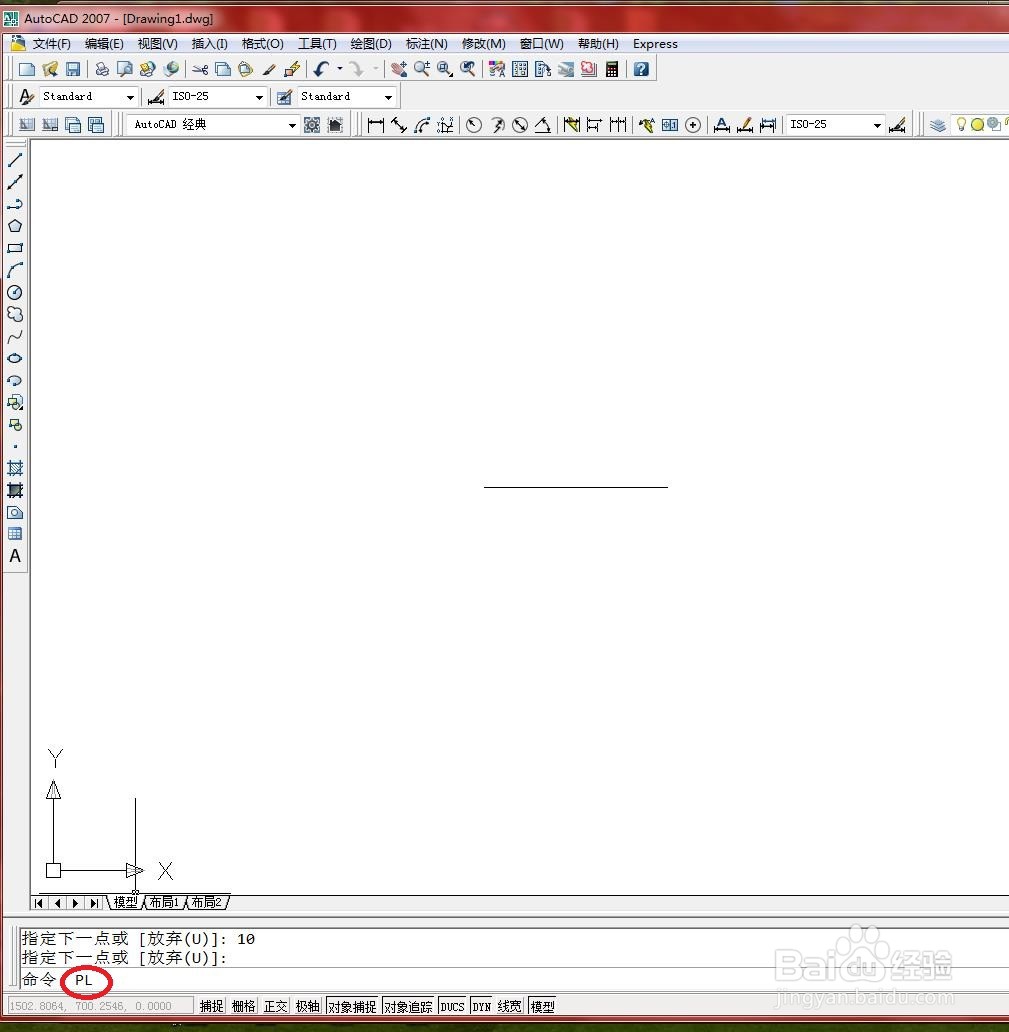
3、在绘图区域中指定一点作为起点,如下图所示

4、在命令行中输入“A”,选择圆弧选项,如下图所示

5、在命令行中输入“R”,选择半径选项,如下图所示

6、输入圆弧半径值:10,如下图所示

7、在绘图区域中指定圆弧的端点,如下图所示

8、绘制结果如下图所示

时间:2024-10-29 16:56:05
1、打开文件。

2、在命令行中输入“PL”,按【Enter】键确认,如下图所示
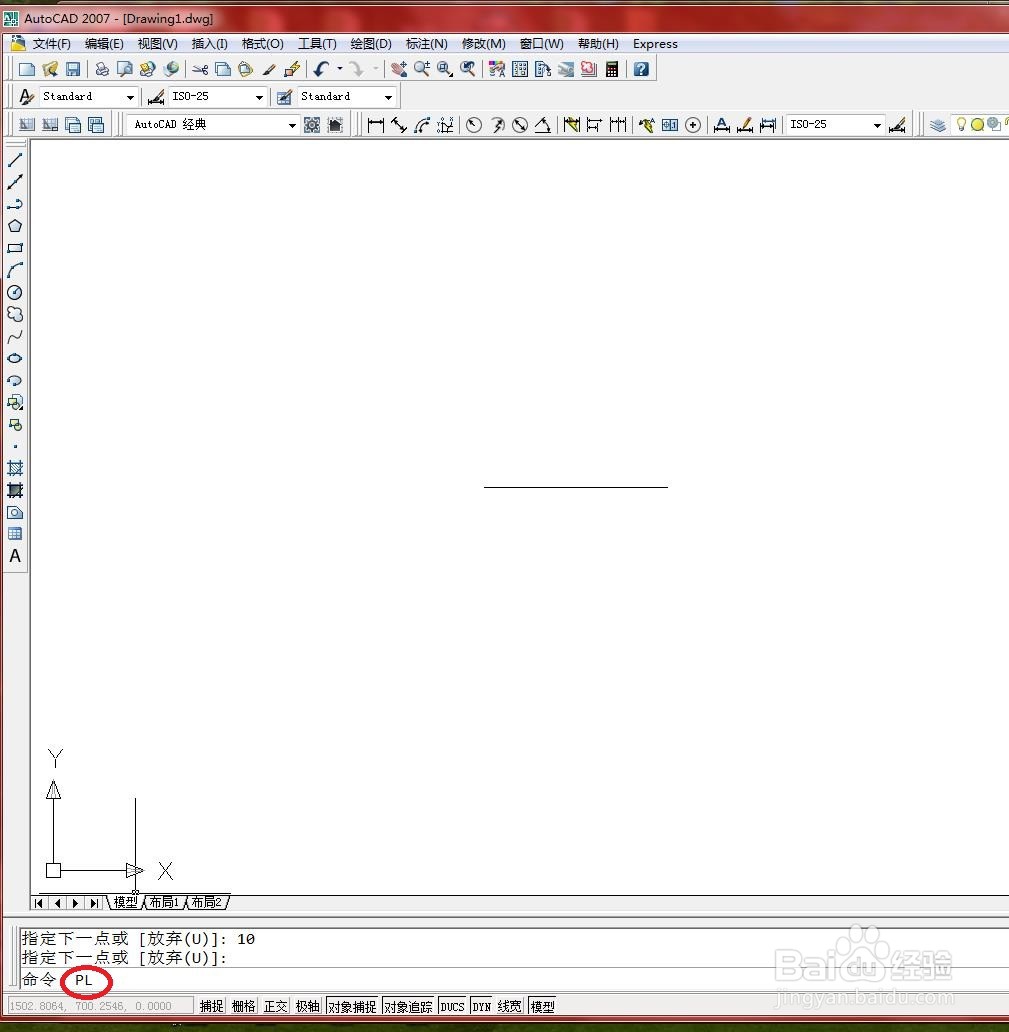
3、在绘图区域中指定一点作为起点,如下图所示

4、在命令行中输入“A”,选择圆弧选项,如下图所示

5、在命令行中输入“R”,选择半径选项,如下图所示

6、输入圆弧半径值:10,如下图所示

7、在绘图区域中指定圆弧的端点,如下图所示

8、绘制结果如下图所示

